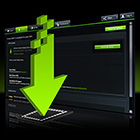テストレポート
ゲーム画面の印象がガラッと変わる。「GeForce Experience」の新機能「FreeStyle」をムービーで紹介
 |
今回は「The Elder Scrolls V:Skyrim Special Edition」(以下,Skyrim SE)を使って,FreeStyleでゲーム画面がどのように変化するのかをムービーにまとめてみた。序盤の比較は,通常のプレイ画面と,色の彩度や強調を設定できる「色」,シャープさやHDRの設定ができる「詳細」という2つのフィルターを適用したプレイ画面を並べたものだ。ゲームを起動したままリアルタイムで適用できる面白さに注目してほしい。
FreeStyleを利用するには,GeForce Experienceの設定画面から試験的機能を有効にするだけでよい。あとは対応しているゲームを起動し,[Alt+Z]キーを押してインゲーム―バーレイから「ゲームのフィルタ」を選ぶか,[Alt+F3]キーを押すかで,FreeStyleの設定画面が呼び出せる。対応タイトル一覧は「こちら」を確認してほしい。
なお,公式最新版のグラフィックスドライバ「GeForce 391.01 Driver」には,一部の環境においてFreeStyleが利用できなくなる不具合が起きているため,今回のムービーは1つ前の「GeForce 390.77 Driver」を適用して撮影したものになる。
※2018年3月2日11:15頃追記
391.01ドライバでFreeStyleを利用できない問題などに対処する「GeForce Hotfix Driver Version 391.05」が公開となった。詳細は紹介記事を参照してほしい。
NVIDIAのGeForce Experience情報ページ
- 関連タイトル:
 GeForce Driver
GeForce Driver
- 関連タイトル:
 The Elder Scrolls V: Skyrim Special Edition
The Elder Scrolls V: Skyrim Special Edition - この記事のURL:
キーワード
- テストレポート
- HARDWARE
- GPU
- HARDWARE:GeForce Driver
- NVIDIA
- GeForce
- 編集部:YamaChan
- ムービー
- PC:The Elder Scrolls V: Skyrim Special Edition
- PC
Copyright(C)2011 NVIDIA Corporation
(C)2016 Bethesda Softworks LLC, a ZeniMax Media company. All Rights Reserved. All other trademarks or trade names are the property of their respective owners. All Rights Reserved.